VPN คืออะไร ข้อดีและข้อเสียของ VPN เครือข่ายส่วนตัวเสมือน

VPN คืออะไร มีข้อดีข้อเสียอะไรบ้าง? มาพูดคุยกับ WebTech360 เกี่ยวกับนิยามของ VPN และวิธีนำโมเดลและระบบนี้ไปใช้ในการทำงาน
การเปลี่ยนวอลเปเปอร์ใน Windows 11 เป็นหนึ่งในวิธีที่ดีที่สุดในการปรับแต่งเดสก์ท็อปของคุณ การเพิ่มวอลเปเปอร์ใหม่บนเดสก์ท็อปก็เหมือนกับการตกแต่งห้องใหม่ และวอลเปเปอร์ที่สวยงามจะช่วยทำให้พีซี Windows 11 ของคุณดูโดดเด่นยิ่งขึ้น
คุณสามารถเปลี่ยนพื้นหลังเดสก์ท็อปใน Windows 11 ได้หลายวิธี แอปการตั้งค่า, รูปภาพ และ File Explorer ของ Windows 11 มีตัวเลือกอื่นๆ สำหรับการเปลี่ยนพื้นหลัง คุณยังสามารถเปลี่ยนวอลเปเปอร์โดยใช้ซอฟต์แวร์จากผู้ผลิตรายอื่นได้ ต่อไปนี้คือวิธีการเปลี่ยนวอลเปเปอร์เดสก์ท็อป Windows ของคุณ
สารบัญของบทความ
ธีมเดสก์ท็อป Windows ต่างๆ จะมีพื้นหลังและโทนสีที่แตกต่างกัน ดังนั้นการเลือกธีมเดสก์ท็อปที่แตกต่างกันก็เป็นวิธีหนึ่งในการเปลี่ยนพื้นหลังเช่นกัน คุณสามารถเปลี่ยนธีมใน Windows ได้ผ่านการตั้งค่าดังต่อไปนี้:
1. เปิดหน้าต่างการตั้งค่า
2. เลือกการปรับแต่ง > ธีมเพื่อเปิดการตั้งค่าการแสดงผลดังที่แสดงด้านล่างนี้
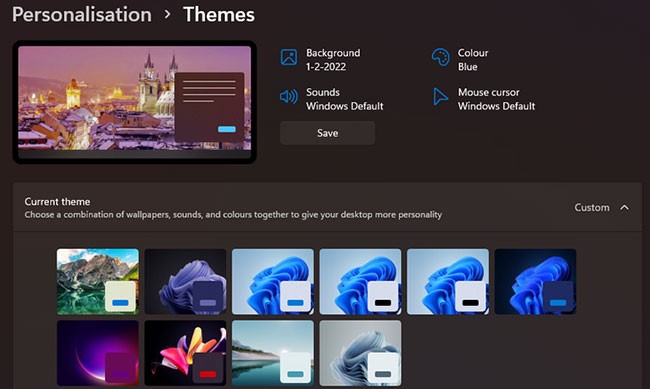
3. คลิกกำหนดเองเพื่อดูธีมเริ่มต้นที่รวมอยู่ใน Windows 11
4. เลือกธีมที่มีวอลเปเปอร์ต่างจากวอลเปเปอร์ปัจจุบันของคุณ
คุณสามารถเพิ่มพื้นหลังธีมใหม่ให้กับ Windows ได้โดยคลิก " เรียกดูธีม"เลือกธีมจาก MS Store คลิก " รับ"ในหน้าธีม แล้วเลือกปุ่ม "เปิด" เพื่อเพิ่มธีม จากนั้นคุณสามารถเลือกธีมใน"การตั้งค่า"เดสก์ท็อปของคุณจะเปลี่ยนเป็นพื้นหลังธีม
File Explorer มีตัวเลือก "ตั้งเป็นพื้นหลัง" ซึ่งช่วยให้คุณเพิ่มไฟล์รูปภาพที่เลือกลงในพื้นหลังเดสก์ท็อปได้โดยไม่ต้องเปิดการตั้งค่า นี่คือวิธีเปลี่ยนพื้นหลังเดสก์ท็อปโดยใช้ Explorer
1. หากต้องการเปิด File Explorerให้กดWin + Eหรือคลิกไอคอนโฟลเดอร์บนแถบงาน
2. เปิดโฟลเดอร์ที่มีรูปภาพที่คุณสามารถเปลี่ยนวอลเปเปอร์ได้
3. เลือกไฟล์ที่จะเพิ่มรูปภาพลงบนหน้าจอ
4. คลิก ปุ่ม ตั้งเป็นพื้นหลังเพื่อเปลี่ยนรูปภาพพื้นหลัง
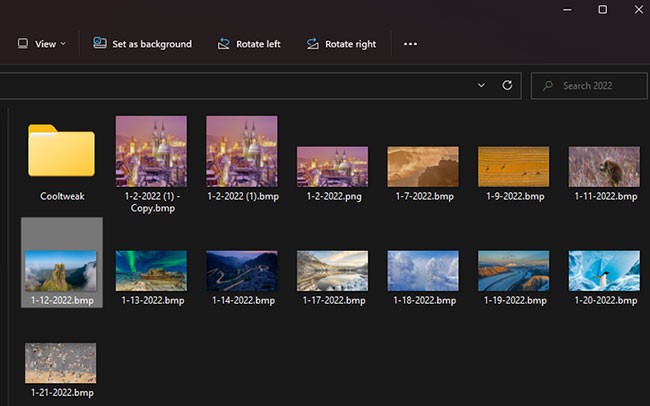
เมนูบริบทของ File Explorer ยังมี ตัวเลือก "ตั้งเป็นพื้นหลัง" ด้วย หากคุณคลิกขวาที่ไฟล์ในโฟลเดอร์ คุณสามารถเลือกตัวเลือกนั้นได้ คุณยังสามารถคลิกขวาที่ไฟล์รูปภาพบนเดสก์ท็อป แล้วเลือก ตัวเลือก "ตั้งเป็นพื้นหลัง"ในเมนูบริบทเพื่อเปลี่ยนรูปภาพพื้นหลังได้ อีกด้วย
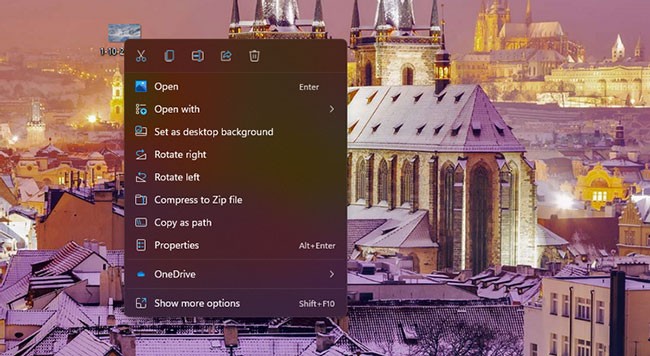
Photos เป็นแอปดูรูปภาพเริ่มต้นใน Windows 11 โดยมีสองตัวเลือกที่คุณสามารถเลือกเพื่อเพิ่มรูปภาพที่เปิดอยู่ในแอปไปยังเดสก์ท็อปหรือหน้าจอล็อคของคุณได้
นี่คือขั้นตอนในการเปลี่ยนวอลเปเปอร์คอมพิวเตอร์ของคุณโดยใช้รูปภาพ:
1. เปิด เมนู เริ่มแล้วคลิก แอป รูปภาพที่ปักหมุดไว้ที่นั่น
2. เลื่อนดูภาพที่คุณบันทึกไว้ในPhotosเพื่อค้นหาและเลือกวอลเปเปอร์เดสก์ท็อปของคุณที่นั่น
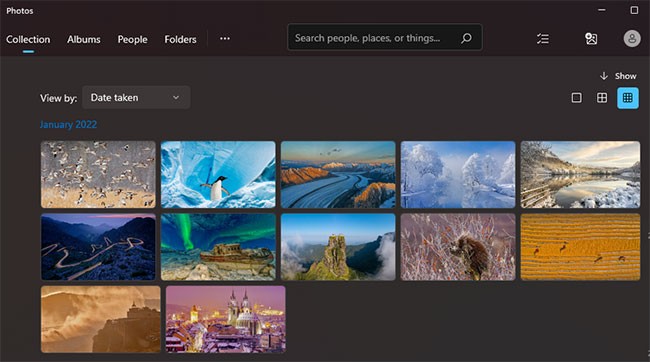
3. คลิก ปุ่ม ดูเพิ่มเติมบนแถบเครื่องมือรูปภาพ
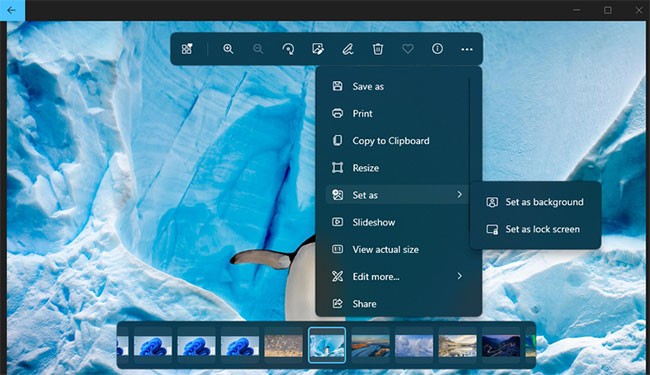
4. เลือก เมนู ย่อยตั้งเป็น
5. จากนั้นคลิกที่ตัวเลือกตั้งเป็นพื้นหลังเพื่อเปลี่ยนรูปภาพพื้นหลังสำหรับรูปภาพที่เลือก
ผู้ใช้ส่วนใหญ่จะท่องเว็บเพื่อหาวอลเปเปอร์ใหม่ๆ สำหรับเดสก์ท็อป แทนที่จะบันทึกรูปภาพ คุณสามารถเปลี่ยนพื้นหลังเดสก์ท็อป Windows 11 ได้โดยตรงจาก Firefox เบราว์เซอร์มี ตัวเลือก " ตั้งค่ารูปภาพเป็นพื้นหลังเดสก์ท็อป"ให้คุณเลือกเปลี่ยนวอลเปเปอร์ใน Windows 11 ได้
คุณสามารถเปลี่ยนวอลเปเปอร์เดสก์ท็อปของคุณโดยใช้ Firefox ได้ดังนี้:
1. หากคุณยังไม่ได้ติดตั้ง Firefox ให้ดาวน์โหลด Firefoxจากนั้นเปิด Firefox และทำตามขั้นตอนในตัวช่วยติดตั้ง Firefox เพื่อติดตั้งซอฟต์แวร์
2. เปิดเบราว์เซอร์ Firefox
3. พิมพ์www.google.comในแถบ URL ของ Firefox และกดEnter
4. คลิกรูปภาพใน Google
5. ป้อนคำหลักลงในช่องค้นหาของ Google เพื่อค้นหารูปภาพที่ตรงกัน
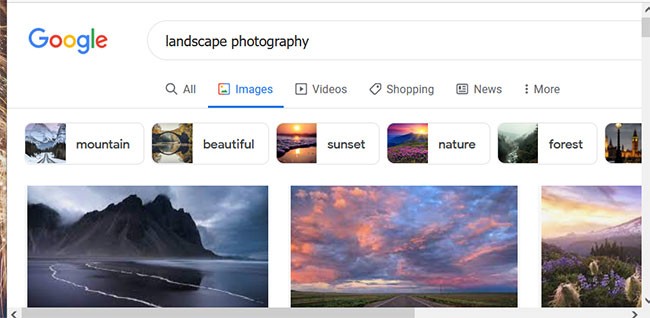
6. คลิกขวาที่รูปภาพเพื่อเปลี่ยนวอลเปเปอร์ Windows ให้เป็นแบบเดียวกับในผลการค้นหา และเลือกตั้งค่ารูปภาพเป็นพื้นหลังเดสก์ท็อป
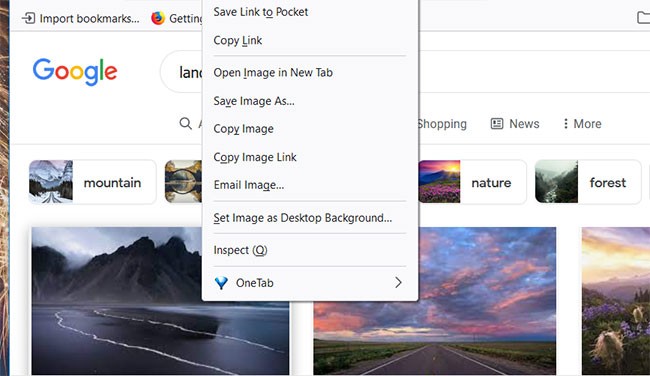
Google Chrome ไม่มีตัวเลือกเมนูบริบทในตัวสำหรับการตั้งค่ารูปภาพเป็นพื้นหลังเดสก์ท็อป อย่างไรก็ตาม คุณสามารถเพิ่มตัวเลือกที่คล้ายกันนี้ลงใน Chrome ได้โดยใช้ ส่วนขยาย "ตั้งค่าเป็นพื้นหลังเดสก์ท็อป"โดยทำตามขั้นตอนต่อไปนี้
1. เปิดหน้า Chrome Web Store ของส่วนขยาย ตั้งเป็นพื้นหลังเดสก์ท็อป
2. คลิกที่ ตัวเลือกเพิ่มลงใน Chromeเพื่อติดตั้งส่วนขยาย
3. คลิกปุ่มเพิ่มส่วนขยาย
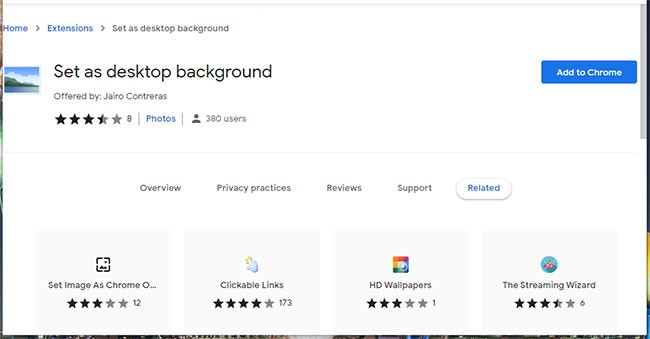
4. เปิดเครื่องมือค้นหา Google และป้อนคำหลักลงไป
5. เลือกรูปภาพเพื่อดูภาพย่อ
6. คลิกขวาที่ภาพขนาดย่อและเลือก ตัวเลือกตั้ง เป็นพื้นหลังเดสก์ท็อป ใหม่ ในเมนูบริบทของ Chrome
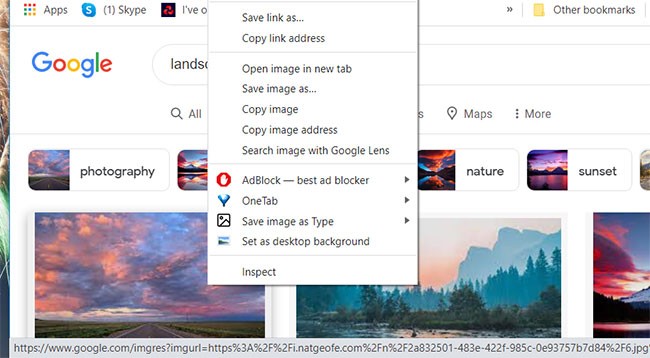
มีแอปเดสก์ท็อปหลายตัวที่ช่วยคุณเปลี่ยนวอลเปเปอร์ Windows 11 บางแอปให้คุณเลือกเปลี่ยนวอลเปเปอร์ได้หลายแบบ ส่วนแอปอื่นๆ จะเปลี่ยนวอลเปเปอร์เดสก์ท็อปของคุณโดยอัตโนมัติตามแหล่งที่มา เช่น Bing หรือ Unsplash
คุณสามารถเปลี่ยนวอลล์เปเปอร์เดสก์ท็อปของคุณได้โดย:
เครื่องมือค้นหา Bing สามารถสร้างวอลเปเปอร์เดสก์ท็อปที่สวยงามได้ เนื่องจากคุณสามารถตั้งวอลเปเปอร์ของเครื่องมือค้นหาให้เป็นของคุณเองได้
ทำไมต้องใช้วอลเปเปอร์เริ่มต้นของ Windows 11 ในเมื่อคุณสามารถเพิ่มอะไรที่น่าสนใจกว่าให้กับเดสก์ท็อปของคุณได้ มีแหล่งข้อมูลออนไลน์มากมายที่คุณสามารถดาวน์โหลดวอลเปเปอร์สวยๆ ได้ การเปลี่ยนวอลเปเปอร์เดสก์ท็อปใน Windows 11 นั้นง่ายดายด้วยวิธีการทั้งหมดที่กล่าวมาข้างต้น เลือกวิธีใดก็ได้ที่คุณต้องการเพื่อเปลี่ยนพื้นหลังเดสก์ท็อปของคุณ
ขอให้โชคดี!
VPN คืออะไร มีข้อดีข้อเสียอะไรบ้าง? มาพูดคุยกับ WebTech360 เกี่ยวกับนิยามของ VPN และวิธีนำโมเดลและระบบนี้ไปใช้ในการทำงาน
Windows Security ไม่ได้แค่ป้องกันไวรัสพื้นฐานเท่านั้น แต่ยังป้องกันฟิชชิ่ง บล็อกแรนซัมแวร์ และป้องกันไม่ให้แอปอันตรายทำงาน อย่างไรก็ตาม ฟีเจอร์เหล่านี้ตรวจจับได้ยาก เพราะซ่อนอยู่หลังเมนูหลายชั้น
เมื่อคุณเรียนรู้และลองใช้ด้วยตัวเองแล้ว คุณจะพบว่าการเข้ารหัสนั้นใช้งานง่ายอย่างเหลือเชื่อ และใช้งานได้จริงอย่างเหลือเชื่อสำหรับชีวิตประจำวัน
ในบทความต่อไปนี้ เราจะนำเสนอขั้นตอนพื้นฐานในการกู้คืนข้อมูลที่ถูกลบใน Windows 7 ด้วยเครื่องมือสนับสนุน Recuva Portable คุณสามารถบันทึกข้อมูลลงใน USB ใดๆ ก็ได้ที่สะดวก และใช้งานได้ทุกเมื่อที่ต้องการ เครื่องมือนี้กะทัดรัด ใช้งานง่าย และมีคุณสมบัติเด่นดังต่อไปนี้:
CCleaner สแกนไฟล์ซ้ำในเวลาเพียงไม่กี่นาที จากนั้นให้คุณตัดสินใจว่าไฟล์ใดปลอดภัยที่จะลบ
การย้ายโฟลเดอร์ดาวน์โหลดจากไดรฟ์ C ไปยังไดรฟ์อื่นบน Windows 11 จะช่วยให้คุณลดความจุของไดรฟ์ C และจะช่วยให้คอมพิวเตอร์ของคุณทำงานได้ราบรื่นยิ่งขึ้น
นี่เป็นวิธีเสริมความแข็งแกร่งและปรับแต่งระบบของคุณเพื่อให้การอัปเดตเกิดขึ้นตามกำหนดการของคุณเอง ไม่ใช่ของ Microsoft
Windows File Explorer มีตัวเลือกมากมายให้คุณเปลี่ยนวิธีดูไฟล์ สิ่งที่คุณอาจไม่รู้ก็คือตัวเลือกสำคัญอย่างหนึ่งถูกปิดใช้งานไว้ตามค่าเริ่มต้น แม้ว่าจะมีความสำคัญอย่างยิ่งต่อความปลอดภัยของระบบของคุณก็ตาม
ด้วยเครื่องมือที่เหมาะสม คุณสามารถสแกนระบบของคุณและลบสปายแวร์ แอดแวร์ และโปรแกรมอันตรายอื่นๆ ที่อาจแฝงอยู่ในระบบของคุณได้
ด้านล่างนี้เป็นรายการซอฟต์แวร์ที่แนะนำเมื่อติดตั้งคอมพิวเตอร์ใหม่ เพื่อให้คุณสามารถเลือกแอปพลิเคชันที่จำเป็นและดีที่สุดบนคอมพิวเตอร์ของคุณได้!
การพกพาระบบปฏิบัติการทั้งหมดไว้ในแฟลชไดรฟ์อาจมีประโยชน์มาก โดยเฉพาะอย่างยิ่งหากคุณไม่มีแล็ปท็อป แต่อย่าคิดว่าฟีเจอร์นี้จำกัดอยู่แค่ระบบปฏิบัติการ Linux เท่านั้น ถึงเวลาลองโคลนการติดตั้ง Windows ของคุณแล้ว
การปิดบริการเหล่านี้บางอย่างอาจช่วยให้คุณประหยัดพลังงานแบตเตอรี่ได้มากโดยไม่กระทบต่อการใช้งานประจำวันของคุณ
Ctrl + Z เป็นปุ่มผสมที่นิยมใช้กันมากใน Windows โดย Ctrl + Z ช่วยให้คุณสามารถเลิกทำการกระทำในทุกส่วนของ Windows ได้
URL แบบย่อนั้นสะดวกในการล้างลิงก์ยาวๆ แต่ก็ซ่อนปลายทางที่แท้จริงไว้ด้วย หากคุณต้องการหลีกเลี่ยงมัลแวร์หรือฟิชชิ่ง การคลิกลิงก์นั้นโดยไม่ระวังไม่ใช่ทางเลือกที่ฉลาดนัก
หลังจากรอคอยมาอย่างยาวนาน ในที่สุดการอัปเดตหลักครั้งแรกของ Windows 11 ก็ได้เปิดตัวอย่างเป็นทางการแล้ว
VPN คืออะไร มีข้อดีข้อเสียอะไรบ้าง? มาพูดคุยกับ WebTech360 เกี่ยวกับนิยามของ VPN และวิธีนำโมเดลและระบบนี้ไปใช้ในการทำงาน
Windows Security ไม่ได้แค่ป้องกันไวรัสพื้นฐานเท่านั้น แต่ยังป้องกันฟิชชิ่ง บล็อกแรนซัมแวร์ และป้องกันไม่ให้แอปอันตรายทำงาน อย่างไรก็ตาม ฟีเจอร์เหล่านี้ตรวจจับได้ยาก เพราะซ่อนอยู่หลังเมนูหลายชั้น
เมื่อคุณเรียนรู้และลองใช้ด้วยตัวเองแล้ว คุณจะพบว่าการเข้ารหัสนั้นใช้งานง่ายอย่างเหลือเชื่อ และใช้งานได้จริงอย่างเหลือเชื่อสำหรับชีวิตประจำวัน
ในบทความต่อไปนี้ เราจะนำเสนอขั้นตอนพื้นฐานในการกู้คืนข้อมูลที่ถูกลบใน Windows 7 ด้วยเครื่องมือสนับสนุน Recuva Portable คุณสามารถบันทึกข้อมูลลงใน USB ใดๆ ก็ได้ที่สะดวก และใช้งานได้ทุกเมื่อที่ต้องการ เครื่องมือนี้กะทัดรัด ใช้งานง่าย และมีคุณสมบัติเด่นดังต่อไปนี้:
CCleaner สแกนไฟล์ซ้ำในเวลาเพียงไม่กี่นาที จากนั้นให้คุณตัดสินใจว่าไฟล์ใดปลอดภัยที่จะลบ
การย้ายโฟลเดอร์ดาวน์โหลดจากไดรฟ์ C ไปยังไดรฟ์อื่นบน Windows 11 จะช่วยให้คุณลดความจุของไดรฟ์ C และจะช่วยให้คอมพิวเตอร์ของคุณทำงานได้ราบรื่นยิ่งขึ้น
นี่เป็นวิธีเสริมความแข็งแกร่งและปรับแต่งระบบของคุณเพื่อให้การอัปเดตเกิดขึ้นตามกำหนดการของคุณเอง ไม่ใช่ของ Microsoft
Windows File Explorer มีตัวเลือกมากมายให้คุณเปลี่ยนวิธีดูไฟล์ สิ่งที่คุณอาจไม่รู้ก็คือตัวเลือกสำคัญอย่างหนึ่งถูกปิดใช้งานไว้ตามค่าเริ่มต้น แม้ว่าจะมีความสำคัญอย่างยิ่งต่อความปลอดภัยของระบบของคุณก็ตาม
ด้วยเครื่องมือที่เหมาะสม คุณสามารถสแกนระบบของคุณและลบสปายแวร์ แอดแวร์ และโปรแกรมอันตรายอื่นๆ ที่อาจแฝงอยู่ในระบบของคุณได้
ด้านล่างนี้เป็นรายการซอฟต์แวร์ที่แนะนำเมื่อติดตั้งคอมพิวเตอร์ใหม่ เพื่อให้คุณสามารถเลือกแอปพลิเคชันที่จำเป็นและดีที่สุดบนคอมพิวเตอร์ของคุณได้!
การพกพาระบบปฏิบัติการทั้งหมดไว้ในแฟลชไดรฟ์อาจมีประโยชน์มาก โดยเฉพาะอย่างยิ่งหากคุณไม่มีแล็ปท็อป แต่อย่าคิดว่าฟีเจอร์นี้จำกัดอยู่แค่ระบบปฏิบัติการ Linux เท่านั้น ถึงเวลาลองโคลนการติดตั้ง Windows ของคุณแล้ว
การปิดบริการเหล่านี้บางอย่างอาจช่วยให้คุณประหยัดพลังงานแบตเตอรี่ได้มากโดยไม่กระทบต่อการใช้งานประจำวันของคุณ
Ctrl + Z เป็นปุ่มผสมที่นิยมใช้กันมากใน Windows โดย Ctrl + Z ช่วยให้คุณสามารถเลิกทำการกระทำในทุกส่วนของ Windows ได้
URL แบบย่อนั้นสะดวกในการล้างลิงก์ยาวๆ แต่ก็ซ่อนปลายทางที่แท้จริงไว้ด้วย หากคุณต้องการหลีกเลี่ยงมัลแวร์หรือฟิชชิ่ง การคลิกลิงก์นั้นโดยไม่ระวังไม่ใช่ทางเลือกที่ฉลาดนัก
หลังจากรอคอยมาอย่างยาวนาน ในที่สุดการอัปเดตหลักครั้งแรกของ Windows 11 ก็ได้เปิดตัวอย่างเป็นทางการแล้ว













